OpenOLAT FAQ
Ich kann mich als Studierender bzw. als Studierende der Hochschule Mainz nicht in OpenOLAT einloggen
Es kann verschiedene Ursachen haben:
- Versuchen Sie, sich in einen anderen Online-Dienst der Hochschule (z.B. HIP) anhand Ihres IT-Accounts einzuloggen. Wenn dies ebenfalls fehlschlägt, hängt das Problem nicht mit OpenOLAT, sondern mit dem IT-Account zusammen. In diesem Fall kann Ihnen der Helpdesk des ZIK weiterhelfen.
- Funktioniert Ihr IT-Account bei der Authentifizierung in einem anderen Online-Dienst der Hochschule, jedoch nicht beim Einloggen in OpenOLAT, stellen Sie sicher, dass Sie die richtige OpenOLAT-Einlog-Seite olat.vcrp.de ansteuern.
Wenn Sie dies überprüft haben, liegt es vielleicht daran, dass Ihr Passwort Sonderzeichen beinhaltet, die für OpenOLAT problematisch sind. Ändern können Sie Ihr Passwort an einem Rechner im PC-Pool der Hochschule Mainz. Ihr neues Passwort sollte mindestens sieben Zeichen lang sein, Ziffern, Groß- und Kleinbuchstaben beinhalten. Zudem darf es nicht mit Ihrem Namen übereinstimmen.
Sämtlicher offizieller E-Mail-Verkehr zwischen Hochschule (Dozenten, Fachbereichs- und Hochschulleitung, Mitarbeiterinnen und Mitarbeitern) und Studierenden erfolgt ausschließlich über die Hochschul-E-Mail-Adresse.
Für Sie als Studierende bedeutet dies konkret, dass:
- Sie Ihre Hochschul-E-Mails regelmäßig abrufen müssen. Eine Weiterleitung an eine private oder dienstliche Adresse lässt sich im Webmailer einrichten. Mehr dazu in der Broschüre „First Things First“ oder unter hs-mz.de/email.
- alle OpenOLAT-Mails und -Benachrichtigungen an Ihre Hochschul-Adresse gesendet werden.
OpenOLAT verfügt über die sehr nützliche Funktion des Abonnierens von Bausteinen.
Haben Sie einen Baustein innerhalb eines OpenOLAT-Kurses abonniert, werden Sie über die dortigen Änderungen (z.B. ein neuer Beitrag, eine neue Datei) mittels E-Mail automatisch informiert.
Wir empfehlen insbesondere, die Foren u.a. in Ihrem Infoboard (unter „Infowand") bzw. den OpenOLAT-Kurs, der in Ihrer Lehreinheit für die organisatorischen Belange genutzt wird, zu abonnieren. Nähere Informationen über Abonnements finden Sie in der Anleitung Kursbausteine abonnieren.
Die Häufigkeit der E-Mail-Benachrichtigung lässt sich in Ihrem OpenOLAT-Profil einstellen.
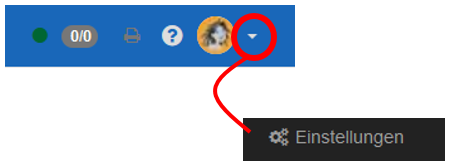
Dort können Sie wählen, wie oft Sie eine E-Mail-Benachrichtigung erhalten möchten. Zur Auswahl stehen „ausgeschaltet“, „monatlich“, „wöchentlich“, „täglich“, „halbtäglich“ und „alle vier“ bzw. „alle zwei Stunden“.
Ich habe Kursbausteine abonniert, die ich nun gern wieder abbestellen würde.
Verwalten können Sie Ihre Abonnements unter Ihren persönlichen Werkzeugen unter dem Menüpunkt Abonnements.
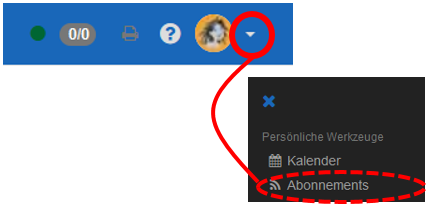
In OpenOLAT gibt es 2 verschiedene Arten von Kalendern, Kurs-Kalender und Ihren persönlichen Kalender.
Im Kurs-Kalender sehen Sie alle eingetragenen Termine, die den jeweiligen Kurs betreffen. Wir empfehlen Ihnen die Kurskalender in OLAT zu abonnieren, damit Sie automatisch über geänderte oder neue Termine informiert werden.
In Ihrem persönlichen Kalender können Sie eigene Termine anlegen. Viel wichtiger ist aber die Möglichkeit die gewünschten Kurs-Kalender in Ihrem persönlichen Kalender zu aggregieren, damit Sie alle eingetragenen Termine Ihrer OLAT-Kurse übersichtlich in einem einzigen Kalender sehen.
Den aggregierten Kalender können Sie über das iCal-Format auch in Ihren bereits bestehenden digitalen privaten Kalender importieren.
Wie Sie die beiden Kalender in OpenOLAT verwenden können, erfahren Sie in dieser Anleitung.
Nein, sie rutschen automatisch in den Verteiler für das nächste Fachsemester.
Wenn Sie jedoch bei einer Klausur durchgefallen sind und diese wiederholen müssen oder ein Fach vorziehen, sollten Sie sich im Infoboard (zusätzlich) in die Semestergruppe eintragen, in der Sie das (zu wiederholende oder vorgezogene) Fach besuchen werden. Somit stellen Sie sicher, dass Sie Rundmails erhalten, die Sie betreffen können.
Sobald also Leistungen aus anderen Semestern erbracht werden (Wiederholungen und vorgezogene Leistungen), ist eine Eintragung in die entsprechende Semestergruppe im Infoboard notwendig, da Sie nur in diesem Fall alle Informationen erhalten.
Beispiel:
Sie waren im Wintersemester im 3. Fachsemester und sind bei einer Klausur durchgefallen.
Sie rutschen automatisch in das 4. Fachsemester. Sie sollten sich im darauffolgenden Sommersemester im Infoboard in das 3. Fachsemester eintragen, damit Sie die Informationen, die das zu wiederholende Fach betreffen, nicht verpassen.
Somit sind Sie vorübergehend in den Infoboard in OpenOLAT in zwei Fachsemester eingetragen.
Wenn die nachzuholende Klausur bestanden wurde, können Sie sich aus dem 3. Fachsemester wieder selbst austragen.
Hierzu müssen Sie den jeweiligen Kurs öffnen und oben mittig auf 'Kurs-Info" klicken:

dann ganz rechts weiter unten auf „aus Kurs austragen“ klicken:
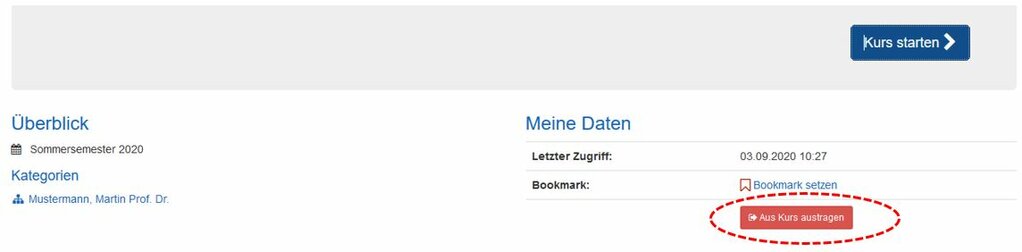
Es liegt daran, dass gemachte Abonnements innerhalb dieses Kurses immer noch aktiv sind. Sie müssen also die nicht mehr gewünschten Abonnements abbestellen. Wie dies funktioniert, wird unter „Wie verwalte ich meine Abonnements?" erklärt.